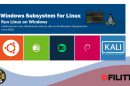O post Como criar cartão de visita digital e interativo ensina como criar um cartão virtual em pdf para que você possa divulgar informações de suas empresas ou marcas.
Como criar cartão de visita digital e interativo
Para criar seu cartão virtual utilizando softwares gratuitos, você deverá primeiramente criar o cartão e depois adicioar os links ao mesmo.
O vídeo ensina como fazer cartão de visitas digital interativo.
Como fazer cartão de visitas digital
Passo 1. Abra o editor Canva e pesquise por “cartão de visita vertical”;
/i.s3.glbimg.com/v1/AUTH_08fbf48bc0524877943fe86e43087e7a/internal_photos/bs/2020/s/9/7QrvPZQKec3dWIQaxWhA/image.jpg)
Criando um cartão de visita vertical no Canva — Foto: Reprodução/Rodrigo Fernandes
Passo 2. Escolha um template pronto ou crie um cartão em branco;
/i.s3.glbimg.com/v1/AUTH_08fbf48bc0524877943fe86e43087e7a/internal_photos/bs/2020/r/D/EbYUVAQF6uHP4L7b7Nnw/image-1-.jpg)
Editor Canva tem vários templates prontos — Foto: Reprodução/Rodrigo Fernandes
Passo 3. Toque nas formas gráficas e textos para formatá-los. Utilize a barra de ferramentas superior para editar cores e tamanhos;
/i.s3.glbimg.com/v1/AUTH_08fbf48bc0524877943fe86e43087e7a/internal_photos/bs/2020/z/0/yjzYq5RNmOHXtvyhPsDg/image-2-.jpg)
Canva permite editar textos, cores e fontes do cartão — Foto: Reprodução/Rodrigo Fernandes
Passo 4. Clique na aba “Uploads” para adicionar imagens ao seu cartão. Selecione o botão “Faça upload de uma imagem ou vídeo” para escolher o arquivo no computador;
/i.s3.glbimg.com/v1/AUTH_08fbf48bc0524877943fe86e43087e7a/internal_photos/bs/2020/4/0/BfN0ROR367A1EmgYKsIw/image-3-.jpg)
Adicione imagens ao cartão — Foto: Reprodução/Rodrigo Fernandes
Passo 5. Na mesma seção, adicione os ícones das redes sociais que deseja adicionar ao seu cartão;
/i.s3.glbimg.com/v1/AUTH_08fbf48bc0524877943fe86e43087e7a/internal_photos/bs/2020/i/y/tTaYQSTtORA9H4wg3DYw/image-4-.jpg)
Adicione ícones das redes sociais ao cartão de visitas — Foto: Reprodução/Rodrigo Fernandes
Passo 6. Ao final das edições, toque no ícone de download, no menu superior, para baixar. Selecione o tipo de arquivo como PDF e confirme em “Baixar”.
/i.s3.glbimg.com/v1/AUTH_08fbf48bc0524877943fe86e43087e7a/internal_photos/bs/2020/g/0/i7YkdyRo6LKynC7RfmzA/image-5-.jpg)
Canva permite fazer download do cartão de visita em PDF — Foto: Reprodução/Rodrigo Fernandes
Caso você também queira criar um cartão em papél, o próprio Canva oferece esse serviço de maneira fácil e rápida. Para saber mais sobre o assunto basta acessar o link https://www.canva.com/pt_br/cartoes-de-visita/
Como adicionar links ao cartão de visitas digital
Passo 1. Acesse o site PDF Escape (pdfescape.com) e clique em “Free Online”;
/i.s3.glbimg.com/v1/AUTH_08fbf48bc0524877943fe86e43087e7a/internal_photos/bs/2020/A/v/AsjVSnRveaKjQTBv93qw/image-6-.jpg)
PDF Escape funciona gratuitamente no navegador — Foto: Reprodução/Rodrigo Fernandes
Passo 2. Clique em “Upload PDF to PDFescape” e selecione o arquivo que acabou de criar no Canva;
/i.s3.glbimg.com/v1/AUTH_08fbf48bc0524877943fe86e43087e7a/internal_photos/bs/2020/N/W/SrQJ9jQr6UYLD8BvEA2Q/image-7-.jpg)
Faça upload do cartão que acabou de criar — Foto: Reprodução/Rodrigo Fernandes
Passo 3. Com o PDF aberto, clique no botão “Link”;
/i.s3.glbimg.com/v1/AUTH_08fbf48bc0524877943fe86e43087e7a/internal_photos/bs/2020/5/A/nVz2DPQKyVnaB804AwEg/image-8-.jpg)
É possível adicionar links ao PDF — Foto: Reprodução/Rodrigo Fernandes
Passo 4. Usando o cursor do mouse, clique e demarque a área que receberá cada link. Neste caso, marcamos o Instagram;
/i.s3.glbimg.com/v1/AUTH_08fbf48bc0524877943fe86e43087e7a/internal_photos/bs/2020/n/t/sfBXfoSKOOw9cKCHCQBw/image-9-.jpg)
Crie links sobre os ícones do cartão de visita — Foto: Reprodução/Rodrigo Fernandes
Passo 5. Digite o endereço URL correspondente ao ícone e confirme em “OK”;
/i.s3.glbimg.com/v1/AUTH_08fbf48bc0524877943fe86e43087e7a/internal_photos/bs/2020/m/s/R2qHVGRgq0WCYmARxMSA/image-10-.jpg)
Digite a URL das redes sociais para criar links no cartão de visita — Foto: Reprodução/Rodrigo Fernandes
Passo 6. Repita o procedimento em todos os ícones. Ao final das edições, clique no botão de setinhas verdes do menu lateral para baixar o PDF com links.
/i.s3.glbimg.com/v1/AUTH_08fbf48bc0524877943fe86e43087e7a/internal_photos/bs/2020/V/B/RJZlZTSq6rmZBcYnDdxg/image-11-.jpg)
Baixe o PDF com links — Foto: Reprodução/Rodrigo Fernandes
Como compartilhar o cartão de visitas digital e interativo pelo WhatsApp
Passo 1. Para enviar o documento no WhatsApp, toque no clipe e escolha a opção “Arquivo”. Então, selecione o PDF com links que acabou de baixar do PDF Escape;
/i.s3.glbimg.com/v1/AUTH_08fbf48bc0524877943fe86e43087e7a/internal_photos/bs/2020/W/7/zeSN80ReiAWNWjgVawWw/image-12-.jpg)
Compartilhando um PDf no WhatsApp Web — Foto: Reprodução/Rodrigo Fernandes
Passo 2. No celular, onde o cartão é mais utilizado, basta abrir o arquivo e tocar no ícone de cada rede social para abri-la imediatamente.
/i.s3.glbimg.com/v1/AUTH_08fbf48bc0524877943fe86e43087e7a/internal_photos/bs/2020/h/Y/QfCbrhSwGqIB9TJRZsnQ/img-4876.jpg)
Cartão de visitas interativo abre links no celular — Foto: Reprodução/Rodrigo Fernandes
Fonte: Techtudo